Existe um consenso de que tempo demais na tela éruim para você, mas é difícil ficar longe das telas. Se você não está olhando para o telefone, provavelmente está na área de trabalho e nem todos têm a opção de desligá-lo e fazer uma pausa. Um método recente para aliviar a carga de olhar constantemente para uma tela é tingir uma cor mais quente. Esse método foi introduzido pela primeira vez por um aplicativo chamado Flux, mas no macOS agora é um recurso chamado Night Shift. Você pode agendar o Turno da noite no macOS da mesma forma que no iOS. Aqui está como.
Agendar turno da noite
O Night Shift foi introduzido no macOS Sierra, portanto você deve estar executando pelo menos essa versão do sistema operacional.
Abra o aplicativo Preferências do sistema e acesse as Preferências de vídeo. Você verá uma guia Turno da noite. Selecione.

Por padrão, o Turno da noite está desativado. Para ativá-lo de acordo com uma programação, abra o menu suspenso "Programação".
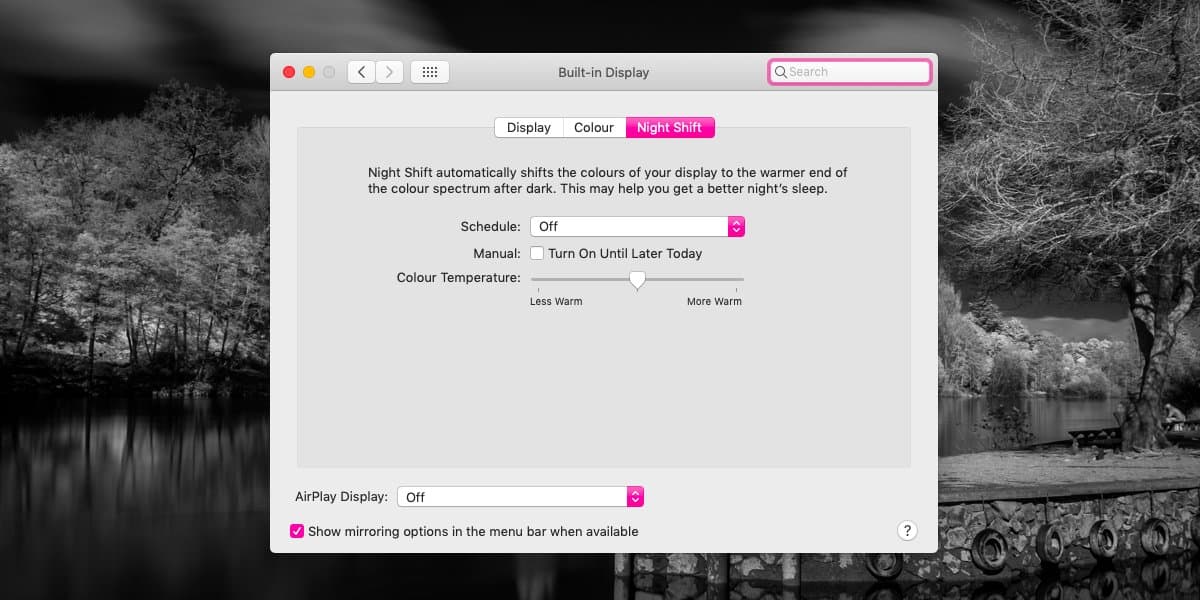
Existem duas maneiras de agendar o turno da noite. Você pode agendá-lo para trabalhar com os horários de nascer e pôr do sol da sua localização ou definir uma programação personalizada.
A programação de nascer e pôr do sol permite o Turno da noiteno macOS quando o pôr do sol na sua área e o desliga quando o sol nasce. Isso significa que, logo que seja noite, sua tela terá uma cor mais quente. Quando for de manhã, a tela retornará ao seu azul natural.
A programação personalizada permite que você defina o horário de início e término do turno da noite para o que quiser. Não está vinculado ao pôr do sol / nascer do sol. Você pode configurá-lo para ser ativado por qualquer período de tempo.
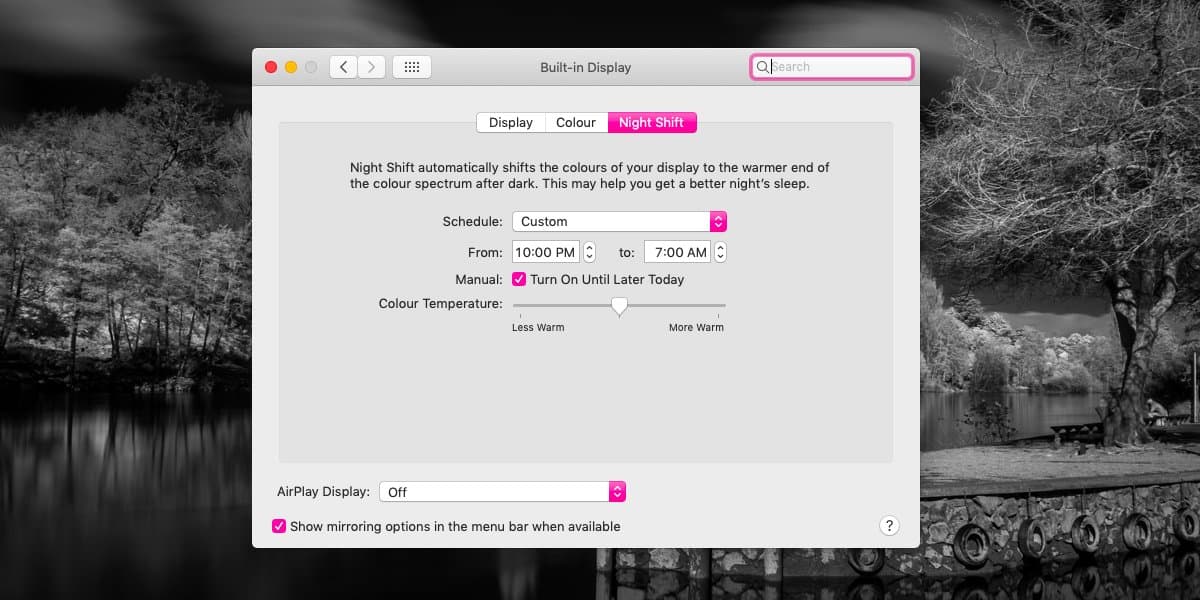
Depois de ativar o Turno da noite no macOS,por meio da opção personalizada ou do pôr do sol até o nascer do sol, você pode alterar a temperatura da tela quando ativada. Use o controle deslizante "Temperatura da cor" para definir uma cor mais quente ou mais fria.
Devemos mencionar que o tom da tela nãotem um impacto nas capturas de tela. Se você faz capturas de tela com frequência e está preocupado com o fato de o tom laranja do Turno da Noite ter um impacto sobre elas, não fique. As capturas de tela são exibidas como se não houvesse matiz. A captura de tela anterior foi feita com o Turno da noite ativado e não há laranja.
Se você usa uma versão muito mais antiga do macOS, que não possui o turno da noite, considere usar o popular aplicativo Flux. Também é uma boa ideia considerar a atualização para a versão mais recente do macOS.
Se você estiver no Windows 10, há um recurso semelhante incorporado. Os usuários do Linux também podem colorir suas telas com uma cor mais quente.












Comentários